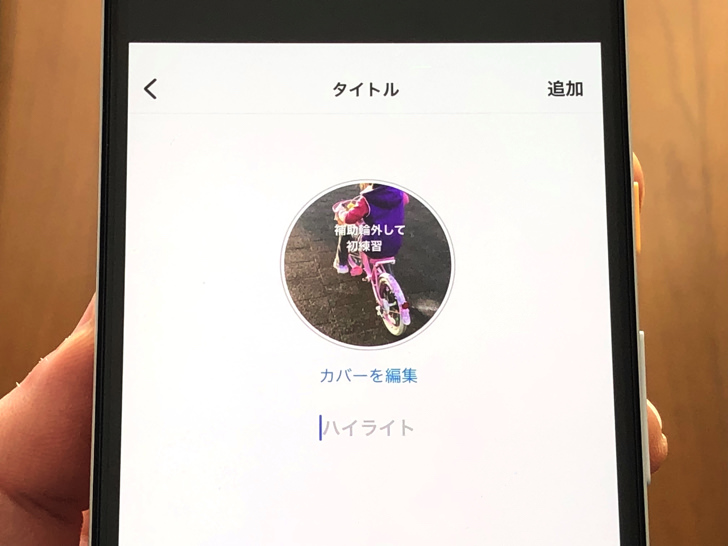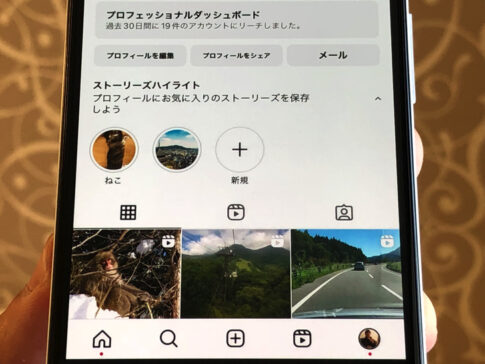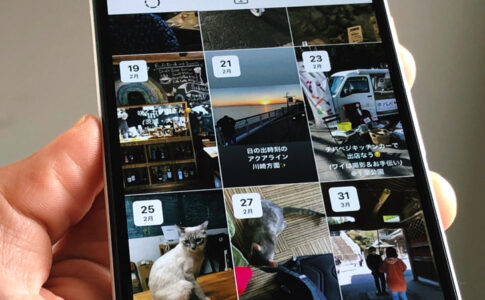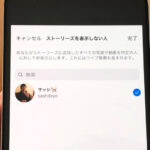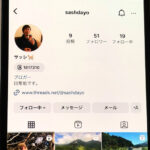こんにちは!インスタ歴10年のサッシです。
もうハイライトは何回か作りましたか?これから初めてですか?
主に3パターンあるし、実質的にストーリー公開なしでハイライトだけに載せる方法もありますからね。
やり方をぜひ知っておきましょう!
このページでは、以下の内容で「ハイライトの作り方」を具体的に紹介しますね。
進み方は3つ!インスタグラムのハイライトの作り方
さっそく見ていきましょう。
インスタグラムでハイライトを作成する手順は以下の3パターンがあります。
それぞれ順番に紹介していきますね!
公開中のストーリーからの作り方
まずは公開中のストーリーからの作り方です。
投稿から24時間以内のストーリーズの画面からハイライトを作る場合ですね。
その場合は以下の手順となります。
- 「ハイライト」の表示をタップ
- (名前を付けて)作成ボタンをタップ!
公開中のストーリー投稿を開くと、下の方に「ハイライト」の表示があるのでそれを押してください。
そうすればハイライト作成のメニューが出てきますよ。
あとは名前を付けたければ付けて「作成」を押せば完了です。
名前なしでも問題ありませんよ。
アーカイブからの作り方
お次はアーカイブからの作り方です。
すでにアーカイブに保存されているストーリー投稿から選んでハイライトに追加する場合ですね。
その場合は以下の手順となりますよ。
- プロフィール画面で≡マークをタップ
- 「アーカイブ」をタップ
- ストーリーズアーカイブを選択
- ハイライトに追加したい投稿をタップ
- 「ハイライト」の表示をタップ
- 「新規」をタップ
- (名前をつけて)追加ボタンをタップ!
まずはストーリーズアーカイブの画面にしてください。
そこでハイライトにしたい投稿を選べば準備はokです。
あとは付けたければ名前を付けて「追加」を押せばすぐに追加されますよ!
プロフィール画面からの作り方
続いてはプロフィール画面からの作り方です。
プロフィール画面のハイライトの部分から進む場合ですね。
その場合は以下の手順となります。
- プロフィール画面で+マーク(※)をタップ
- 「ストーリーズハイライト」をタップ
- ハイライトに追加したい投稿をタップ
- 「ハイライト」の表示をタップ
- 「新規」をタップ
- (名前をつけて)追加ボタンをタップ!
※ストーリーズハイライトの部分で「新規」の表示のところ
先ほど紹介したアーカイブからの作り方と手順はほぼ同じです。
どちらにせよストーリーズアーカイブの画面に進みますので。
好きな方の手順で進めればokです!
なお、プロフィール画面で画面上部の+マークをタップして「ストーリーズハイライト」を選択しても同じです。
ストーリー公開なしでハイライトだけの作り方ってあるの?
基本的な手順がわかったところで、ハイライトだけの作り方についても触れておきますね。
つまりストーリーとして公開することなくハイライトにだけ載せたい場合ですね。
結論から言えば「ほぼそれに近いことは可能」です。
ずばり削除済みのストーリーを復元すればほぼそうなります。
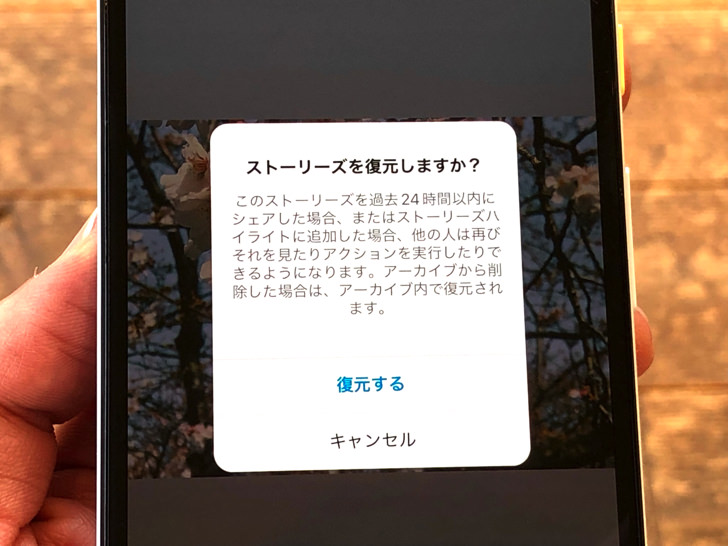
▲削除したストーリーを復元させるところ
削除したストーリーを復元させると、公開中のストーリーのところには戻らずにアーカイブだけに戻る仕組みです。
だから「ストーリーを作成・公開してすぐ削除」から復元すれば実質的にハイライトにだけ追加になるわけですね。
早朝などの時間帯を狙って実行すればほぼ誰にも見られずにできるはずですよ!
まとめ
さいごに、今回の「インスタグラムのハイライトの作り方」のポイントをまとめて並べておきますね。
- 公開中のストーリーからは「ハイライト > 作成」
- ストーリーズアーカイブから選択して「ハイライト > 新規 > 作成」でもok
- 復元から追加すれば実質的にハイライトだけ作成になる!
スマホをよく使うなら、大切な画像を残す対策はしっかりできていますか?
いつか必ず容量いっぱいになるか機種変するので、大切な思い出の写真・動画は外付けHDDに保存するのがおすすめです。
子どもや恋人とのちょっと見られたくない画像なども絶対に漏らさずに保存できますので。
(ネットにアップすれば流出のリスクが必ずあります)
ロジテックのスマホ用HDDならpc不要でスマホからケーブルを差して直接保存できるので僕はすごく気に入っています。
1万円くらいで1TB(=128GBのスマホ8台分)の大容量が手に入りますよ。